 Money Dashboard* är ett verktyg för personlig ekonomi och budget, tillgängligt på stationära datorer och smartphones. Det grundades i Edinburgh 2010 och har nu över 600 000 registrerade användare.
Money Dashboard* är ett verktyg för personlig ekonomi och budget, tillgängligt på stationära datorer och smartphones. Det grundades i Edinburgh 2010 och har nu över 600 000 registrerade användare.
I den här oberoende granskningen tittar vi på hur Money Dashboard fungerar, hur man skapar ett konto med Money Dashboard och hur säkert det är.
I en värld av personlig ekonomihantering kan Money Dashboard betraktas som något av en pionjär. Money Dashboard, som lanserades 2010, en tid då öppen bankverksamhet inte existerade, hjälpte sina användare att förstå sin ekonomi, lägga till fler och fler funktioner och så småningom en mobilapp.
Introduktionen av öppen bankverksamhet 2018 och framstegen inom mobilappsindustrin såg en ökning av rivaler som kom in i personalekonomihanteringsområdet, vilket hade två huvudsakliga fördelar jämfört med Money Dashboard. För det första byggdes de "mobil-först", en stor fördel i en värld som domineras av användningen av smartphones. För det andra använde de säkra API:er för att ansluta till bankerna (via öppna banktjänster), snarare än att använda en process som kallas "screen-scraping", vilket krävde att användare lämnade över sina inloggningsuppgifter online till en tredjepartsleverantör. Money Dashboard har sedan dess gjort övergången till API-integration och faktiskt kämpat för dess introduktion från början. Money Dashboard passade också på att göra en tekniköversyn. Resultatet är Money Dashboard Neon, en ny "mobil-först" app, byggd från grunden och kan hantera den snabba miljön med privatekonomi.
Den ursprungliga Money Dashboard-appen har sedan dess döpts om till Money Dashboard till "klassisk" och förblir en äldre produkt som endast är reserverad för kunder som skapat ett konto före juli 2020. En av de utmärkande funktionerna från den ursprungliga Money Dashboard-appen när vi granskade den 2019 var själva instrumentpanelen. Det gav en anpassningsbar uppsättning verktyg som gjorde det möjligt för användare att dissekera sin ekonomi i detaljer, varav några saknas i den avskalade Money Dashboard Neon-appen. Som sagt, Money Dashboard Neon drar nytta av ett förenklat menysystem och okomplicerad design. Den har inga knep eller distraktioner förknippade med några av dess rivaler (särskilt Emma-appen) och med en mängd nya funktioner som kommer att anlända under de kommande veckorna/månaderna är det ingen överraskning att den har blivit framröstad som den bästa privatekonomin app på British Bank Awards.
Money Dashboard är designad för att vara en personlig ekonomiassistent i fickan. Genom att koppla alla dina konton till Money Dashboard kategoriseras alla dina transaktioner så att du kan se vart dina pengar tar vägen varje månad. Med tiden identifierar Money Dashboard transaktioner du gör och blir bättre på att kategorisera dem, tills dess kan du behöva ändra några av kategorierna.
Money Dashboard* är bra för alla som vill ta kontroll över sin ekonomi, de som är angelägna om att se helheten och som är villiga att ta sig tid att göra justeringarna för att få det att fungera för dem. Ännu viktigare, det är för dem som vill ha en GRATIS tjänst som de kan skräddarsy efter sina behov. De som letar efter något som är snabbt och enkelt att sätta upp och som ger en grundläggande överblick över sin ekonomi kanske bäst tittar på sådana som Emma. Du måste dock betala för att låsa upp Emmas avancerade funktioner, funktioner som är gratis med Money Dashboard.
En av de mindre kritikerna jag har med Money Dashboard Neon-appen är att det inte finns tillräckligt med hjälp eller vägledning i appen. När ditt konto väl är konfigurerat har du i stort sett kvar att försöka lösa det själv och några av de bästa funktionerna kan vara svåra att upptäcka. Så i den här delen av recensionen kommer jag att leda dig genom installationsprocessen så att du kan få ut det mesta av ditt Money Dashboard Neon-konto. Om du följer dessa steg kommer du snart att inse appens potential att förändra din ekonomi och varför den överglänser sina konkurrenter.
När ditt konto är konfigurerat är det dags att koppla ihop dina konton. Money Dashboard låter dig ansluta många olika typer av konton, inklusive bankkonton, kreditkortskonton, investeringskonton, pensionskonton och till och med butikskortkonton. Open banking har gjort det enklare än någonsin att ansluta ett konto och processen är helt säker, vilket innebär att Money Dashboard aldrig kommer att se dina inloggningsuppgifter. Anslutningsprocessen kommer att vara lite olika beroende på vem du bankar med, men de som bankar med sin smartphone bör upptäcka att anslutningsprocessen bara kräver ett par klick. En liten frustration (även om det inte är unikt för Money Dashboard) är att du kommer att behöva autentisera dina anslutna konton var 90:e dag, annars kommer du att förlora anslutningen. Detta är ytterligare ett lager av säkerhet och är samma för alla budgetappar och bör därför ses som ett positivt snarare än ett negativt.
Många av de stora brittiska bankerna och kreditkortsleverantörerna stöds på Money Dashboard Neon via öppna banktjänster (totalt 44 för närvarande) och nya leverantörer läggs till varje vecka. Dessa inkluderar American Express, Bank of Scotland, Barclays, HSBC, Halifax, Lloyds, MBNA, Nationwide, Natwest, RBS, Starling och Monzo. För att se hela listan över banker som stöds, klicka här.
När dina konton är anslutna kommer din data automatiskt att börja importeras och Money Dashboard-appen kommer att göra sitt bästa för att korrekt kategorisera dina utgifter. När vi ursprungligen granskade Money Dashboard 'klassiska' appen fann vi att det behövdes en hel del manuell manipulation för att kategorisera utgifterna, men den automatiserade kategoriseringen med Money Dashboard Neon verkar mycket mer intuitiv, med cirka 95 % av transaktionerna är korrekt kategoriserade. Om du behöver omkategorisera dina utgifter, till exempel om Money Dashboard Neon kategoriserade ett köp som "Shopping", medan det i själva verket var en gåva och så borde visas i "Giving", kan du helt enkelt klicka på transaktionen , klicka på redigeringsikonen och välj rätt kategori. När du har valt den nya kategorin kommer du att bli tillfrågad om du vill ändra kategorin för alla tidigare köp hos denna återförsäljare eller bara en transaktion. Detta är särskilt praktiskt när du vill ändra kategorin för alla transaktioner eftersom det sparar dig att behöva ändra var och en manuellt. När kategoriseringsprocessen är klar kan du genom att klicka på alternativet 'Översikt' längst ned på skärmen se exakt vad du har spenderat i varje kategori, såväl som din totala inkomst. För att jämföra den aktuella månaden med tidigare månader, svep bara stapeldiagrammen överst för att bläddra igenom varje månad.
För att budgetera korrekt och få ut det mesta av Money Dashboard Neon-appen bör du överväga att redigera din betalningscykel så att den synkroniseras korrekt med hur och när du får betalt. Appens standardinställning är baserad på en kalendermånad, så den kommer att löpa från den 1:a till den 31:a varje månad, men du kan ställa in den så att den första dagen är inställd på din lönedag, vilket gör budgeteringen mycket enklare. För att ändra betalningscykeln klicka bara på de tre horisontella linjerna i det övre högra hörnet och klicka på redigeringsikonen på ordet "Lönsdag". Välj vilken dag du får betalt så gör appen automatiskt ändringarna.
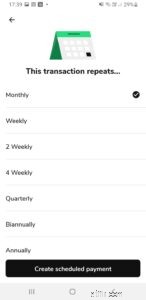 Närnäst bör du ställa in dina "schemalagda" betalningar. Det här är betalningar som är inställda för att komma ut från ditt konto regelbundet och inkluderar ditt bolån eller hyra, din kommunalskatt, elräkningar, försäkringar, medlemskap och så vidare. Genom att skapa en lista över schemalagda betalningar kan du med en överblick se exakt hur mycket pengar som ska lämna ditt konto varje månad, samt när betalningarna vanligtvis tas. Ännu viktigare, detta låter dig se hur mycket pengar du har kvar till nästa lönedag efter att dina räkningar har beaktats. För att ställa in dina schemalagda betalningar, gå till "Hem" och välj schemalagda i mitten av skärmen. Klicka sedan på "Lägg till schemalagd betalning", så ser du att Money Dashboard-appen öppnar en lista med transaktioner. Scrolla ner i listan och klicka på den första betalningen som du vill markera som en planerad betalning. Välj sedan hur ofta betalningen upprepas (månadsvis, veckovis etc) och klicka sedan på 'Skapa schemalagd betalning'. Upprepa denna process för alla dina schemalagda betalningar och du kommer att presenteras med en summa. Du kan redigera dina schemalagda betalningar när som helst genom att lägga till eller ta bort dem som du vill.
Närnäst bör du ställa in dina "schemalagda" betalningar. Det här är betalningar som är inställda för att komma ut från ditt konto regelbundet och inkluderar ditt bolån eller hyra, din kommunalskatt, elräkningar, försäkringar, medlemskap och så vidare. Genom att skapa en lista över schemalagda betalningar kan du med en överblick se exakt hur mycket pengar som ska lämna ditt konto varje månad, samt när betalningarna vanligtvis tas. Ännu viktigare, detta låter dig se hur mycket pengar du har kvar till nästa lönedag efter att dina räkningar har beaktats. För att ställa in dina schemalagda betalningar, gå till "Hem" och välj schemalagda i mitten av skärmen. Klicka sedan på "Lägg till schemalagd betalning", så ser du att Money Dashboard-appen öppnar en lista med transaktioner. Scrolla ner i listan och klicka på den första betalningen som du vill markera som en planerad betalning. Välj sedan hur ofta betalningen upprepas (månadsvis, veckovis etc) och klicka sedan på 'Skapa schemalagd betalning'. Upprepa denna process för alla dina schemalagda betalningar och du kommer att presenteras med en summa. Du kan redigera dina schemalagda betalningar när som helst genom att lägga till eller ta bort dem som du vill.
När du har ställt in dina schemalagda betalningar bör du överväga att sätta upp några budgetar. Genom att sätta budgetar kan du övervaka dina transaktioner i olika kategorier och kan hjälpa dig att kontrollera dina utgifter.
Genom att sätta en individuell budget för varje utgiftskategori kan du hålla ett närmare öga på dina utgifter, vilket gör det lättare att se var du kan slösa pengar eller var du kan göra nedskärningar. För att ställa in individuella budgetkategorier klicka på "Hem", sedan "Budgetar" och sedan "Skapa budget". Klicka nu på en kategori, till exempel "Matvaror" och välj "Fortsätt". Money Dashboard-appen ger dig automatiskt ett föreslaget belopp baserat på dina genomsnittliga utgifter, men du kan redigera detta belopp till vad du vill. När du har ställt in ditt budgetbelopp klickar du på "Fortsätt". Slutligen kan du redigera budgetnamnet och när du är nöjd väljer du "Skapa budget". Upprepa denna process för varje budgetkategori tills du är nöjd. Den här processen tar lite längre tid, men den låter dig se exakt hur mycket du har spenderat och hur mycket du har kvar i varje kategori.
Denna funktion låter dig skapa din egen anpassade kategori. En av kritikerna vi har mot Emma-appen är att funktionen "anpassad kategori" bara är tillgänglig om du uppgraderar till Emma Pro, vilket kostar £83,99 per år. Med Money Dashboard Neon kan du skapa så många anpassade kategorier du vill, perfekt för dem som verkligen vill förstå vart deras pengar tar vägen. Jag har skapat en anpassad kategori med titeln "Husdjur" som låter mig se exakt hur mycket jag spenderar på mina husdjur varje månad inklusive mat, tillbehör och försäkringar.
Det här är en annan funktion som Money Dashboard erbjuder som endast är tillgänglig som en "betald" funktion i Emmas budgetapp och är användbar för att kunna se helheten. Tyvärr stöds inte alla konton på Money Dashboard, men det låter dig skapa ditt eget "offline"-konto som du kan uppdatera manuellt. Gå bara till "Konton", klicka på "Lägg till konto" och välj sedan "Skapa offlinekonto" och fyll i detaljerna.
Money Dashboard Neon låter dig överföra pengar mellan dina konton via appen, vilket gör att du slipper stänga appen och logga in på dina onlinebankkonton separat för att slutföra överföringarna. Du kan inte verkligen överföra pengar direkt från själva appen, appen låter dig faktiskt skapa överföringsbegäran och ger sedan en genväg till ditt eget bankkonto online där du måste ange säkra inloggningsuppgifter. Vi hade blandade framgångar när vi testade den här funktionen, men den borde bli bättre när tekniken förbättras.
Money Dashboard* är gratis att ladda ner och använda.
Money Dashboard tjänar pengar genom att erbjuda produkter och tjänster som den kan få en avgift för om du tar ut produkten baserat på dess förslag.
Money Dashboard tjänar också pengar genom att anonymt sälja din utgiftsdata till tredje part. Det står:'Money Dashboard tillhandahåller också insikts- och marknadsundersökningstjänster för att hjälpa företag att bättre förstå trender i konsumentbeteende. Vi identifierar förändringar i konsumenternas preferenser genom att använda anonymiserad utgiftsinformation från grupper av Money Dashboard-användare.'
Money Dashboard är auktoriserad och reglerad av Financial Conduct Authority (FCA). Den använder samma säkerhetspraxis som många av de ledande bankerna och använder en säker åtkomstmiljö som använder ett utökat valideringssäkerhetscertifikat med 256-bitars kryptering, och även tjänster som är ISO 27001-ackrediterade. Money Dashboard har integrerats med Token, en registrerad leverantör av betalningsinitieringstjänster, vilket innebär att användare säkert kan göra överföringar i Neon-appen.
Money Dashboard använder öppna banktjänster för att få tillgång till dina finansiella uppgifter, ett statligt understödt initiativ som ger dig kontroll över dina finansiella data. Genom att använda öppen bank har du ultimat kontroll över vem som ser din data och hur länge.
Money Dashboard Neon har byggts från grunden för att vara "mobil-först", vilket betyder att den äntligen kan konkurrera med konkurrenter som Emma.
En av kritikerna vi framfört mot Emma är den barnsliga känslan av appen och viljan att marknadsföra affärer som tjänar pengar på den. Money Dashboard är mycket mer subtil och drar nytta av en ren och enkel svartvit design, vilket innebär att du kan få den information du behöver med liten distraktion. Avsaknaden av en "hänvisa en vän"-funktion kommer som en överraskning, särskilt när Emma går ett steg längre genom att tillhandahålla en praktisk "Scramble"-funktion som gör det möjligt för användare att demonstrera appen för vänner och familj utan att behöva visa kontosaldo.
I jämförelsetabellen nedan jämför vi Money Dashboard med konkurrenten Emma. Mer information om den alternativa budgeteringsappen finns i vår oberoende granskning:
| Money Dashboard | Emma | |
| Månadskostnad | GRATIS | GRATIS (Pro-versioner tillgängliga) |
| Kategoriserade utgifter |  |  |
| Budgeteringsverktyg |  |  |
| Betalningsöverföringar |  |  |
| Sparamål |  |  (endast Pro-version) (endast Pro-version) |
Money Dashboard har betyget 3,5 av 5,0 på Trustpilot från över 150 recensioner. 47 % av kunderna bedömer den som "Utmärkt" och citerar appen som säker och enkel att använda samt bra kundrespons. 13 % bedömde det som "dåligt" och vissa användare uttryckte besvikelse över att de inte kunde migrera från Money Dashboard Classic till Money Dashboard Neon utan att återskapa ett konto.
Sammanfattning
Money Dashboard Neon är ett lysande exempel på hur Fintech hjälper till att omforma privatekonomins värld. Money Dashboard Neon är byggd för smartphones från grunden och är ensam om att erbjuda avgiftsfri tillgång till dess avancerade funktioner. Med sin enkla, röriga design och löftet om ytterligare funktioner vid horisonten har Money Dashboard Neon snabbt blivit en "go-to" privatekonomiapp. De som håller fast vid det genom den första installationsfasen kommer att belönas. För att se hur Money Dashboard Neon kan jämföras med sådana som Emma och andra budgetappar, kolla in vår artikel "De bästa budgetapparna i Storbritannien - hur man budgeterar utan att försöka".
*Om en länk har ett * bredvid sig betyder det att det är en ansluten länk. Om du går via länken kan Money to the Masses få en liten avgift som hjälper till att hålla Money to the Masses gratis att använda. Men som du tydligt kan se har detta inte på något sätt påverkat denna oberoende och balanserade recension av produkten. Följande länk kan användas om du inte vill hjälpa Money to the Masses - Money Dashboard
11 av de bästa bloggarna och sajterna för privatekonomi 2021
26 av de bästa personliga budgettipsen, från A till Ö
10 bästa personliga ekonomiböcker genom tiderna!
Moneybox Review – Är det den bästa investeringsappen?
Monese recension:är det den bästa banken för dina pengar?
GoHenry recension – den bästa fickpengarappen?
Spara pengar vs. Betala av skulder:The Personal Finance Conundrum
15 bästa personliga ekonomiböcker för att öka din ekonomiska kunskap